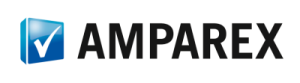AMPAREX Start IconThe start option via Java WebStart is not applicable| Td valign |
|---|
|
| Reason for changeChange reason
The Java Web Start technology is no longer supported on Java version 9 and higher. AMPAREX has also removed this technology from its application. If you are currently still using the Java Web Start, you will receive a warning message when you start AMPAREX, informing you to switch to the current 'AMPAREX Launcher' instead. From AMPAREX 4.9 onwards, it will no longer be possible to start the program using Java Web Start. | | Solution Installieren Sie auf diesen Arbeitsplätzen den Install the 'AMPAREX StarterLauncher' . Diesen können Sie im Downloadbereich der AMPAREX Homepage herunterladen und installieren. |
|
Kunde(Mehrere) E-Mail-Empfängeron those affected workstations. You can download it from the AMPAREX homepage. |
|
Patient(Multiple) email recipients
| Td valign |
|---|
|
| Reason for change Previously, documents could be sent to a saved email address from the preview window. An email address was pre-selected and the selection could not be changed Änderungsgrund Dokumente können bisher über die Vorschau an eine hinterlegt E-Mail-Adresse versendet werden. Hierbei wurde allerdings eine E-Mail-Adresse vorausgewählt und die Auswahl war nicht änderbar. | | Verwendung Im Versenden-Dialog der Druckvorschau eines Dokumentes wird nun immer die E-Mail-Adresse des Kunden als Empfänger vorausgewählt. Wenn am Kunden keine E-Mail-Adresse hinterlegt ist, können andere mögliche Empfänger manuell ausgewählt werden. Diese werden aber nicht vorausgewählt. Zudem kann über einen Suchdialog nach weiteren Empfängeradressen gesucht werden. Wird eine Adresse mit E-Mail ausgewählt, wird diese als weitere Empfängeradresse im Versanddialog hinterlegt. Das Suchen nach anderen Kunden ist in diesem Dialog aus datenschutzrechtlichen Gründen ausdrücklich NICHT möglich! |  Image Removed Image Removed
| Voraussetzung(en) - SMTP (E-Mail-) Schnittstelle in AMPAREX
- Hinterlegte E-Mail-Adressen bei Kunden, Mitarbeitern, Ärzten und Firmen
|  Image Removed Image Removed
| E-Learning | Solution In the ‘Send’ dialogue of the print preview of a document, the customer's e-mail address is now always preselected as the recipient. If no e-mail address is saved on the customer file, other possible recipients can be selected manually. However, these will not be preselected. In addition, a search dialogue can be used to search for further recipient addresses. If an address with an email is selected, it will be saved as a further recipient address in the ‘Send’ dialogue. Searching for other customers in this dialogue is expressly NOT permitted due to the GDPR. |  Image Added Image Added
| Requirement(s) - SMTP (email) interface in AMPAREX
- Email addresses saved for customers, employees, doctors and companies
|  Image Removed Image Removed
| Handbuch |
|
Hinweis bei fehlender E-Mail-Adresse im Vorgang
| Td valign |
|---|
|
| Änderungsgrund Die E-Mailadresse ist kein Pflichtfeld am Kunden. Doch zur einfachen Kontaktmöglichkeit ist es gewünscht die E-Mailadressen möglichst vollständig zu erfassen. | | Verwendung/Nutzen Mit einem neuen Hinweisdialog können die Mitarbeiter auf die fehlende E-Mail hingewiesen werden. Durch eine neue Option wird beim Anlegen eines neuen Vorgangs daran erinnert die E-Mail-Adresse abzufragen und einzutragen. Eine weitere Option erlaubt das Setzen der Werbeerlaubnis im selben Dialog. Wird die Erlaubnis für 'Werbung per E-Mail' an dieser Stelle entzogen, wird der Dialog für diesen Kunden zukünftig mehr angezeigt. | | Voraussetzung(en) Dieser Dialog wird angezeigt, wenn ... - die Option 'Hinweis anzeigen, wenn keine E-Mail-Adresse am Kunden eingetragen ist' in den Filialketteneinstellungen (Kunde → Vorgang) aktiviert wurde,
- am Kunden keine E-Mail-Adresse in der Wohnanschrift eingetragen ist,
- es sich bei dem Kunden um keine Firma handelt,
- detaillierte Angaben zum Datenschutz verwendet werden (Filialketteneinstellungen → Kunde → Datenschutz)
- für den Kunden 'Werbung per E-Mail' erlaubt ist
| | Handbuch |
|
FilialverwaltungKasse ausblenden, wenn keine TSE-Einheit aktiv ist  
| Td valign |
|---|
|
| Änderungsgrund Nach der Aktivierung einer TSE-Einheit an einem Arbeitsplatz, können an anderen Arbeitsplätzen keine Bartransaktionen mehr gebucht werden. Der Zugriff auf Kassenbuch und Kassenadministration ist jedoch weiterhin möglich. Wer das nicht möchte, kann den Zugriff auf das komplette Barkassenmodul verhindern. | | Verwendung/Nutzen Es ist möglich über die Filialkettenoption → 'Barkasse an Arbeitsplätzen ohne Sicherheitseinrichtung/TSE verbieten' (Standard: nicht aktiv) das Barkassenmodul für diese Arbeitsplätze komplett auszublenden. Wird diese Option gesetzt, ist die Barkasse nur noch an dem Arbeitsplatz sichtbar, an dem auch eine TSE-Einheit konfiguriert ist. Die Kassenbücher und die Administration sind je nach Berechtigung weiter zugänglich. | | Voraussetzung(en) - Aktive, eingerichtete TSE-Einheit an mindestens einem Arbeitsplatz in der Filiale.
| | Handbuch |
|
Lieferdatum zur Bestimmung der Mehrwertsteuer bei der Abrechnung von Serviceverträgen
| Td valign |
|---|
|
| Änderungsgrund Im Zuge der vorübergehenden Senkung der Mehrwertsteuer ist aufgefallen, dass das bei der Abrechnung für Serviceverträge relevante Lieferdatum sich je nach Dienstleistung nach dem ersten bzw. letzten Tag des abzurechnenden Zeitraums richten kann. In AMPAREX wurde bisher bei jedem Abrechnen der Serviceverträge das Lieferdatum vom Anwender vorgegeben. | | Verwendung/Nutzen/Stand/Beschreibung Die Regel für das Lieferdatum kann nun voreingestellt werden, so dass für jedes Unternehmen das passende Szenario gewählt werden kann. | | Voraussetzung(en) Über die Filialketteneinstellung → Rechnungswesen → Serviceverträge kann das relevante Lieferdatum gewählt werden. Zur Auswahl stehen: - Beim Abrechnen angeben (Standardeinstellung und Verhalten wie bisher)
- Immer erster Tag des Abrechnungszeitraums
- Immer letzter Tag des Abrechnungszeitraums
| | Handbuch |
|
Zahlungsart 'Inkasso' 
| Td valign |
|---|
|
| Änderungsgrund Wird eine Rechnung auch nach mehreren Mahnungen nicht oder nur teilweise bezahlt, möchte man diese unkompliziert ausbuchen. | | Verwendung/Nutzen Für diese Fälle wurde eine zusätzliche Zahlungsart 'Inkasso' eingeführt. Die Zahlungsart Inkasso verhält sich dabei genauso, wie die Zahlungsart 'Finanzierung'. | | Voraussetzung(en) - Aktivierung der Filialkettenoption → 'Zahlungart Inkasso aktivieren'
- Es muss ein Buchungskonto & eine Buchungsregel vom Typ 'Inkasso Ausbuchung' (Konto & Regel) vorhanden sein. Diese müssen initial angelegt werden.
| | Handbuch |
|
StammdatenRabatteRabatte auf 'MwSt.' definieren
| Td valign |
|---|
|
| Änderungsgrund Rabatte beziehen sich bisher immer komplett auf alle Artikel, unabhängig von der Mehrwertsteuer. Dieses Verhalten war zu unflexibel und wurde überarbeitet. | | Verwendung/Nutzen/Stand/Beschreibung Für einen gewählten Rabatt kann definiert werden, dass dieser nur für Artikel (je nach Rabattbedingungen) eines bestimmten Mehrwertsteuersatzes gelten soll. Dabei kann zwischen den Steuerarten 'keine Mehrwertsteuer', 'reduzierte Mehrwertsteuer' oder 'volle Mehrwertsteuer' gewählt werden. | | Voraussetzung(en) - mindestens ein Rabatt
- hinterlegter Mehrwertsteuersatz beim Verkaufspreis des Artikels
| | Handbuch |
|
Rabatte auf mehrere Artikeltypen einschränken   | Td valign |
|---|
|
| Änderungsgrund Bisher konnte ein Rabatt nur auf einen Artikel-Typ eingeschränkt werden. Wollte man den Rabatt auf einen weiteren Artikel-Typ einschränken, musste man dafür mehrere Rabatte anlegen. | | Verwendung/Nutzen/Stand/Beschreibung Mehrere Rabatte brauchen nicht mehr angelegt werden. Es können innerhalb eines Rabattes mehrere Artikel-Typen ausgewählt werden. | | Voraussetzung(en) | | Handbuch |
|
Einstellbare Mengenrabatte
| Td valign |
|---|
|
| Änderungsgrund An einem Rabatt konnte bisher eingestellt werden, dass dieser ab einer bestimmten Menge gelten soll. Hierbei wurde allerdings nur die Menge rabattiert, die über dem eingetragenen Wert lag. | | Verwendung/Nutzen/Stand/Beschreibung Für Rabatte, bei denen ein Wert 'Ab Artikelmenge' gesetzt ist, gibt es die Möglichkeit zwischen zwei Anwendungsarten zu wählen. Diese Einstellung bestimmt, nachdem die eingestellte Artikelmenge in einer Rechnung erreicht wurde, ob der Rabatt auf alle Positionen, die den konfigurierten Konditionen entsprechen angewendet wird, oder nur auf die Positionen des Artikels, dessen Menge den angegebenen Wert erreicht. | | Voraussetzung(en) | | Handbuch |
|
Inventurvorlagen / automatisches Anlegen
| Td valign |
|---|
|
| Änderungsgrund Inventuren müssen in der Lagerverwaltung per Hand über den Inventurwizard erstellt werden. Hierbei merkt sich AMPAREX die ausgewählten Optionen aus dem Wizard der letzten Inventur nicht, sodass eventuelle Standardabweichungen immer wieder neu eingegeben werden müssen. Zusätzlich muss eine Inventur bisher zu dem Zeitpunkt angelegt werden, an dem diese gültig sein soll - z. B. die Jahresinventur am 31. Dezember. Dies ist unter Umständen nicht immer möglich z. B. wenn der 31.12. ein Sonntag ist oder grundsätzlich das Unternehmen geschlossen hat. | | Verwendung/Nutzen/Stand/Beschreibung Aus den zuvor genannten Gründen wurde die Möglichkeit geschaffen, Inventurvorlagen auf Basis des Inventurwizards zu erstellen. Diese Vorlage kann manuell beim Anlegen einer Inventur in der Lagerverwaltung ausgewählt oder zu einem bestimmten Zeitpunkt automatisch ausgeführt werden. Zudem kann definiert werden, ob diese automatisch und unmittelbar nach der Neuanlage abgeschlossen wird bzw. ob sie zusätzlich auf Basis einer Inventurabwertungsregel abgewertet werden soll. Weiterhin kann angegeben werden, ob eine Mitarbeitergruppe eine AMPAREX-Nachricht erhalten soll, wenn die Inventur erfolgreich bzw. nicht erfolgreich angelegt wurde.
| | Voraussetzung(en) - Aktivierung des Menüeintrages 'Stammdaten→Inventurvorlagen' in den relevanten Berechtigungsgruppen der Filialverwaltung
- Soll die Inventur automatisch abgewertet werden, ist mindestens eine Inventurabwertungsregel notwendig
| | E-Learning | | Handbuch |
|
Änderungsprotokoll bei Dokumentvorlagen
| Td valign |
|---|
|
| Änderungsgrund Änderungen an den Eigenschaften einer Dokumentvorlage (Name, archivierbar, etc.) wurden nicht vollständig protokolliert. | | Verwendung/Nutzen Nun werden alle Änderungen im Stammdatenblatt einer Dokumentvorlage protokolliert. Die Änderungen sind über das 'Mehr-Menü' abrufbar. Änderungen in der Dokumentvorlage selbst werden weiterhin im Archiv der gewählten Dokumentvorlage protokolliert. | | Voraussetzung(en) - Änderung am Stammdatenblatt der gewählten Dokumentvorlage
| | Handbuch |
|
SchnittstellenAutomatisierter Buchhaltungsexport
| Td valign |
|---|
|
| Änderungsgrund Ein Export der Buchhaltungsdaten aus AMPAREX konnte bisher nur manuell durchgeführt werden. Gerade größere Unternehmen, die häufig Daten an die Buchhaltung übermitteln, wünschen sich eine Automatisierung. | | Verwendung/Nutzen/Stand/Beschreibung Buchhaltungsdaten können nun automatisiert regelmäßig exportiert und an einen FTP-Server übermittelt werden. | | Voraussetzung(en) - Einrichtung der Schnittstelle 'Automatischer Buchhaltungsexport'
| | Handbuch |
|
Auswertungen & StatistikenBefragungen per Serienbriefselektion auswerten
| Td valign |
|---|
|
| Änderungsgrund Bisher waren die Auswertungsmöglichkeiten von Befragungsergebnissen sehr eingeschränkt. Man konnte per Serienbriefselektion nur auswählen, ob ein Kunde an einer Befragung teilgenommen hat oder nicht. | | Verwendung/Nutzen/Stand/Beschreibung In den Serienbriefselektionen können nun über die Option 'Gewählte Version' weitere Einschränkungen für Befragungen auf Basis der Fragen selektiert werden. Hierbei können mehrere Befragungen (die Antworten auf eine Frage) kombiniert werden. Zusätzlich können auch Fragen auf bestimmte Antworten einschränkt oder ausgeschlossen werden. Hierbei muss je Frage, die ausgewertet werden soll, ein Befragungs-Suchkriterium erstellt werden. | | Voraussetzung(en) - mindestens eine Befragungsvorlage
- mehrere angefangene oder durchgeführte Befragungen
| | Handbuch |
|
Statistiken automatisch per E-Mail versenden
| Td valign |
|---|
|
| Änderungsgrund Bisher konnten Statistiken nur manuell erstellt und abgerufen werden. | | Verwendung/Nutzen/Stand/Beschreibung Häufige Statistiken lassen sich nun automatisiert auszuführen und das Ergebnis einem Mitarbeiter per E-Mail zusenden. In den Stammdaten können dazu Statistikvorlagen konfiguriert werden. Jeder berechtigte Anwender kann unter 'Mein AMPAREX' selbst bestimmen, in welchem Intervall eine solche Statistik automatisch ausgeführt und als ODT/PDF an seine E-Mail-Adresse verschickt werden soll. | | Voraussetzung(en) - Aktivierung der Maske 'Mein AMPAREX→Administration→Automatische Statistik' für die relevanten Berechtigungsgruppen
- mindestens eine Statistikvorlage
- konfigurierte SMTP-Schnittstelle zum Versandt von E-Mails
| | E-Learning | | Handbuch |
|
Reihenfolge von Suchkriterien in einer Selektion
| Td valign |
|---|
|
| Änderungsgrund Die Reihenfolge von Suchkriterien in einer Selektion kann sich auf das Ergebnis auswirken. Stimmte die Reihenfolge nicht, dann mussten bisher die Kriterien gelöscht und in der richtigen Reihenfolge neu erstellt werden. | | Verwendung/Nutzen Nun kann die Reihenfolge der Selektionskriterien nachträglich geändert werden. Durch 'Hoch-' und 'Runter-' Pfeile kann das selektierte Kriterium nachträglich an die gewünschte Position verschoben werden. | | Voraussetzung(en) - Mindestens zwei Suchkriterien
| | Handbuch |
|
TerminplanerTerminbelegung außerhalb von Verfügbarkeit
| Td valign |
|---|
|
| Änderungsgrund Wenn Termine außerhalb der Verfügbarkeit (Arbeitszeit) erstellt werden, gab es bisher keine Warnmeldung. Dies kann dazu führen, dass der Termin ggf. nicht wahrgenommen wird. | | Verwendung/Nutzen Nun wird der Ersteller eines Termins ausdrücklich drauf hingewiesen, dass der zu erstellende Termin außerhalb der Verfügbarkeit des Mitarbeiters liegt. Der Termin kann dann entweder trotzdem gespeichert oder weiter bearbeitet werden. | | Voraussetzung(en) - im Terminplaner müssen Verfügbarkeiten (Arbeitszeiten) angelegt worden sein
- in der Ressourcenverwaltung des Terminplaners muss an der Ressource die Option 'Warnen, wenn Termin bei Nichtverfügbarkeit erstellt wird' verwendet werden
| | Handbuch |
|
LagerverwaltungÜberarbeitung der Warenannahme von offenen Reparaturen

| Td valign |
|---|
|
| Änderungsgrund Bisher konnte bei der Annahme einer Reparatur lediglich die Seriennummer geändert werden, falls sich diese an dem zu reparierenden Gerät geändert hatte. | | Verwendung/Nutzen Nun kann im Einlagerungsdialog für offene Reparaturen zudem der Artikel geändert werden. Dies kann sinnvoll sein, wenn der Artikel z. B. weder reparabel noch lieferbar war und daher ein anderer geliefert wurde. | | Voraussetzung(en) - mindestens eine angelegte Reparatur über den Warenausgang oder einen Reparaturvorgang beim Kunden
| | Handbuch |
|
Lagerware reklamieren 
| Td valign |
|---|
|
| Änderungsgrund Befindet sich defekte Ware im Lager, so konnte diese bisher nur unter Angabe eines Löschgrundes entfernt werden und wurde dabei nicht weiter protokolliert. | | Verwendung/Nutzen Defekte Ware wird über einen Reklamationswizard direkt reklamiert und kann ggf. nachbestellt werden. Dieser Prozess kann über die Schaltfläche 'Reklamation' für alle nummernverwalteten Artikel gestartet werden: - Im ersten Schritt wird die eigentliche Reklamation angelegt. Hierbei muss mindestens ein Reklamationsgrund angegeben werden. Die Gründe basieren auf der Systemeigenschaft 'Lagerreklamation' und können jederzeit erweitert werden (z. B. per rechter Maustaste → Eigenschaft bearbeiten).
- Im zweiten Schritt wählen Sie zwischen zwei Möglichkeiten aus:
- wird entsorgt (der Artikel wird aus dem Lagerbestand gelöscht)
- oder der Artikel bleibt weiterhin im Lager
- Im letzten Schritt des Wizards kann optional der Artikel nachbestellt werden. Hierbei legt AMPAREX einen Bestellwunsch an.
| | Voraussetzung(en) - Auswahl eines nummernverwalteten Artikels, der sich im Lager befindet (Status und Eigentümer 'Lager')
| Info |
|---|
Für mengenverwaltete Ware steht diese Funktion nicht zur Verfügung |
| | E-Learning | | Handbuch |
|
|